Как перенаправить страницу WordPress: добавить переадресацию вручную или использовать плагин перенаправления
Опубликовано: 2021-08-07Поскольку в настоящее время циркулирует так много контента, порог ошибок становится все ниже и ниже. Сайт, независимо от содержания, должен быть привлекательным, удобным для просмотра, быстрым и полностью функциональным. Тем не менее, когда мы говорим «полностью функциональный», нужно учитывать многое.
Например, вы не можете позволить себе такие недостатки визуального дизайна, как перекрывающийся контент. Еще одна серьезная проблема — мертвые ссылки на страницы и посты. Просто представьте это с точки зрения внешнего интерфейса — вы просматриваете страницы, а затем внезапно сталкиваетесь с ужасной ошибкой 404 (страница не найдена).
Это те случаи, на которых мы сосредоточимся здесь — что может их вызвать и, что более важно, как вы можете свести к минимуму вероятность их возникновения.
Как бороться с мертвыми ссылками
 Вы получаете мертвые ссылки, когда исходный URL-адрес страницы или публикации изменяется. Такие ссылки представляют собой достаточно большую проблему для внутренних ссылок, которые соединяют ваши страницы, но гораздо большую проблему за пределами вашего сайта. Исходный URL-адрес страницы — это тот, который используется в поисковых системах, в первую очередь в Google.
Вы получаете мертвые ссылки, когда исходный URL-адрес страницы или публикации изменяется. Такие ссылки представляют собой достаточно большую проблему для внутренних ссылок, которые соединяют ваши страницы, но гораздо большую проблему за пределами вашего сайта. Исходный URL-адрес страницы — это тот, который используется в поисковых системах, в первую очередь в Google.
Таким образом, когда URL-адрес изменен, поисковая система не распознает изменение и свяжет вашего потенциального посетителя с этой мертвой страницей 404. Таким образом, вы не только потеряете этого посетителя и многих других, которые перейдут по той же ссылке, но и ваш SEO-рейтинг начнет снижаться, рейтинг ваших страниц будет ниже, что уменьшит ваш трафик в целом.
Способ решения подобных проблем — переадресация 301. Перенаправление 301 означает автоматизированный процесс, позволяющий поисковым системам и людям перейти на правильный адрес. Хотя существуют и другие типы перенаправлений, они имеют решающее значение для сайтов WordPress.
Таким образом, главное, что делает перенаправление 301, — это сообщает поисковым системам, что изменение URL-адреса является постоянным, по сути, это просто замена одного URL-адреса на другой — с внешнего интерфейса ничего не меняется на поверхности. Тем не менее, внизу вы знаете, что сможете сохранить все, что ваши страницы накопили с течением времени (рейтинг, трафик и т. д.).
Когда и как использовать 301 редиректы
Мы упоминали об этом несколько раз, поэтому вы, вероятно, догадались, что использование 301 редиректа тесно связано с изменениями, внесенными в URL-адрес страницы или сообщения, но мы можем разбить это на пару конкретных ситуаций. Возможно, вы хотите объединить несколько сообщений в одно, большее, чем сумма его частей. Итак, вам нужно будет перенаправить посетителей с каждого отдельного поста на комбинированный — переадресацию 301 придется использовать три раза для каждого исходного поста.
Кроме того, вы можете изменить свой домен; скажем, вы меняете хостинг-провайдера, а вместе с ним и новый домен. Теперь это не будет случаем пары ситуаций. Вместо этого вы захотите переключить всю свою старую установку WordPress на новую, в основном перенаправляя каждый URL-адрес, который у вас есть, на новые.
Естественно, есть много других причин для перечисления, таких как изменение имени URL-адреса в целях SEO, внутренние ошибки, различные формы тестирования сайта и т. д., каждая из которых может и должна быть обработана 301 редиректом. Как это часто бывает с WordPress, есть два способа сделать что-то — вручную и с помощью плагина.
Использование кода при работе с веб-сайтами всегда является жизнеспособным методом, и поэтому его стоит упомянуть и объяснить. Однако, поскольку потребность в веб-присутствии постоянно растет и охватывает все большее число людей, методы, используемые для размещения вашего контента, стали гораздо более ориентированными на пользователя, т. е. разработаны с учетом новичков и непрограммистов.
Более того, есть плагин практически для всего, и редиректы 301 ничем не отличаются. Мы рассмотрим, как вы можете вручную создавать перенаправления, изменяя файл .htaccess, и как это сделать с помощью плагина, такого как WP 301 Redirects.
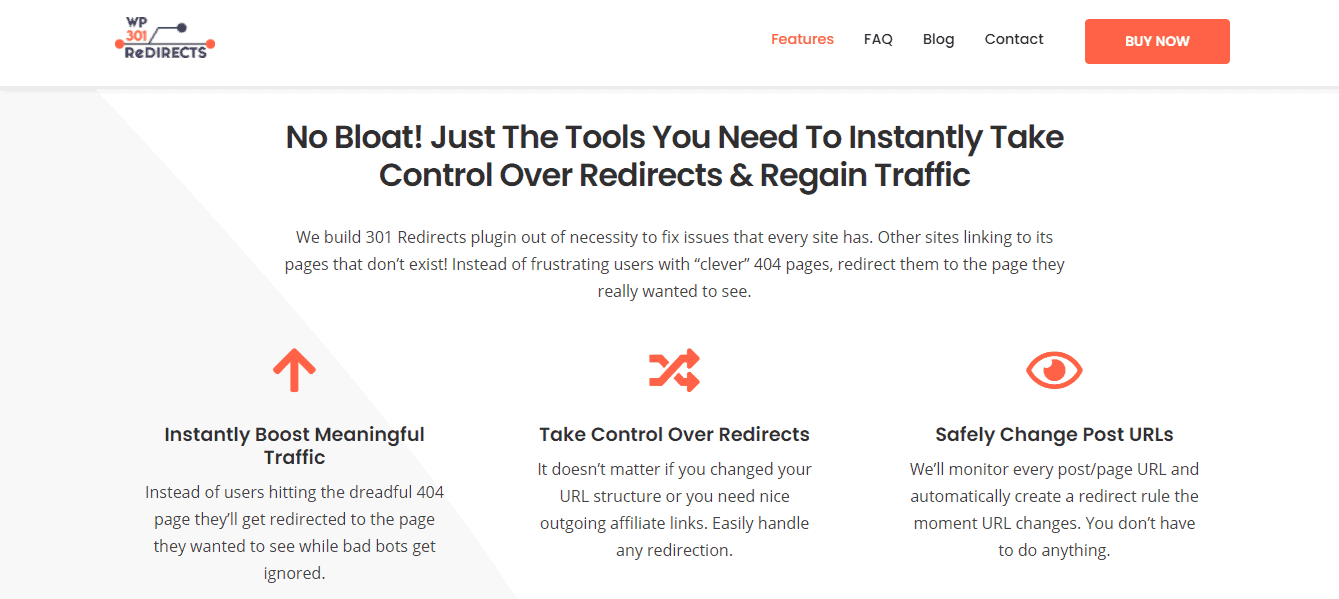 Добавить редиректы вручную
Добавить редиректы вручную
Прежде чем что-либо делать, не забудьте сделать резервную копию файла .htaccess. Этот файл является основной частью WordPress и необходим для того, чтобы все работало. В случае, если что-то пойдет не так, очень важно вернуться к исходному файлу. Мы рекомендуем хранить дубликат на отдельном диске только в целях безопасности.
Как и следовало ожидать, чтобы изменить файл .htaccess, вам сначала нужно найти его. В отличие от аналогичных системных файлов в Windows, которые находятся в скрытых папках, это относительно легко определить — он находится в корневой папке вашего сайта WordPress вместе со всем остальным (например, wp-admin или wp-content).
 После обнаружения вам нужно будет открыть его с помощью Блокнота, после чего вам будет представлена страница, полная кода, по которому вам нужно будет перемещаться. По сути, вы будете просматривать список различных правил, регулирующих все тонкости вашего сайта. Чтобы реализовать желаемые перенаправления, вам придется ввести дополнительный код во все, что уже есть — не меняйте ничего из того, что уже есть.
После обнаружения вам нужно будет открыть его с помощью Блокнота, после чего вам будет представлена страница, полная кода, по которому вам нужно будет перемещаться. По сути, вы будете просматривать список различных правил, регулирующих все тонкости вашего сайта. Чтобы реализовать желаемые перенаправления, вам придется ввести дополнительный код во все, что уже есть — не меняйте ничего из того, что уже есть.
Кроме того, есть два способа сделать это — перенаправить отдельные сообщения и страницы или перенаправить весь сайт на новый домен. Чтобы перенаправить сообщение или страницу, добавьте следующий код:
Редирект 301 /старый-URL https://yourdomain.com/new-url
Для старого URL-адреса требуется только обозначение страницы/записи после имени домена, в то время как новый домен необходимо вводить целиком, включая домен. Пример перенаправления с «www.test-site.com/redirecting» на «www.test-site.com/how-to-redirect» выглядит следующим образом:
Редирект 301 / перенаправление https://test-site.com/how-to-redirect
Хотя это кажется достаточно простым, помните, что это одноразовое действие, а это значит, что вам нужно будет повторять его для каждого сообщения или страницы, которую вы хотите перенаправить.
С другой стороны, вы можете перенаправить все на новый домен. Вы можете сделать это, добавив следующий код:
RewriteEngine включен
RewriteCond %{HTTP_HOST} ^olddomain.com [NC,OR]
RewriteCond %{HTTP_HOST} ^www.old domain.com [NC]
RewriteRule ^(.*)$ https://newdomain.com/$1 [L,R=301,NC]
Здесь исходное доменное имя заменяется новым доменным именем, но структура ваших ссылок останется прежней, поэтому «olddomain.com/news» перенаправляет на «newdomain.com/news». Обратите внимание, что существуют и другие способы перенаправления всего домена, представляя только один из них.

Однако имейте в виду, что это базовые примеры кода и заполнители. Они могут быть скопированы/вставлены в ваш файл в редких случаях и будут работать сразу, но чаще вам нужно настроить их так, чтобы они точно соответствовали вашему сайту.
Добавить перенаправления с помощью перенаправления WP 301
 С WP 301 Redirects все вращается вокруг правил, которые вы устанавливаете для перенаправления страниц. Из-за специфики кодирования были разработаны плагины, делающие эти действия гораздо более доступными для более широкой аудитории.
С WP 301 Redirects все вращается вокруг правил, которые вы устанавливаете для перенаправления страниц. Из-за специфики кодирования были разработаны плагины, делающие эти действия гораздо более доступными для более широкой аудитории.
Одной из наиболее распространенных причин использования плагинов является создание более простых действий, в идеале без использования какого-либо кода — WP 301 Redirects ничем не отличается в этом отношении. Тем не менее, есть кое-что еще лучше, и мы рассмотрим его в первую очередь.
Автоматические перенаправления
Теперь вы, вероятно, думаете, что вам придется прыгать по крайней мере через некоторые обручи, чтобы все заработало, но вы этого не сделаете. Лучший способ выполнить работу — не упростить ее, а вообще не делать ее. Вполне возможно, что отличительной чертой WP 301 Redirects являются автоматические перенаправления. Как только плагин установлен, автоматические переадресации по умолчанию активируются и начинают свою работу.
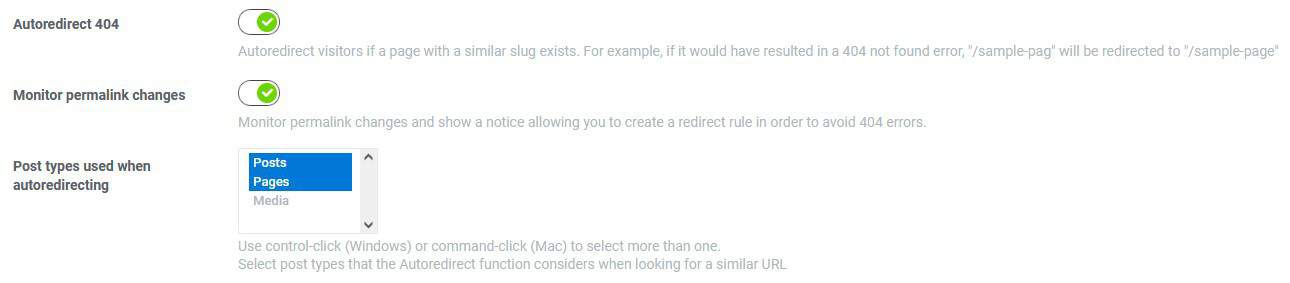 Кроме того, автоматические перенаправления ищут существующие слаги, похожие на введенные вручную, что означает, что в большинстве случаев они перенаправляют посетителей, которые ввели URL-адрес с опечаткой, но не отбрасывают, сколько из этих посетителей отсутствует. там.
Кроме того, автоматические перенаправления ищут существующие слаги, похожие на введенные вручную, что означает, что в большинстве случаев они перенаправляют посетителей, которые ввели URL-адрес с опечаткой, но не отбрасывают, сколько из этих посетителей отсутствует. там.
Кроме того, вы можете выбрать, когда происходит автоматическое перенаправление. По умолчанию он есть в записях и на страницах, и вы должны оставить его таким. Помимо автоматических перенаправлений, вы можете настроить правила перенаправления на определенную страницу, когда посетитель сталкивается с ошибкой 404. У вас также есть возможность сохранить страницу WordPress по умолчанию, перенаправить на любую из опубликованных в настоящее время страниц или создать совершенно новую страницу, которая будет выполнять эту работу.
 Теперь, если вы проводите тестирование и знаете, что некоторые страницы будут отключены, вы можете легко отключить правила перенаправления. Если вам нужно всегда быть в курсе событий, обязательно включите отчеты по электронной почте, чтобы информировать вас каждый раз, когда кто-то использует перенаправление. Такое уведомление полезно для выявления любых проблемных страниц или сообщений, которые часто посещаются — безуспешно.
Теперь, если вы проводите тестирование и знаете, что некоторые страницы будут отключены, вы можете легко отключить правила перенаправления. Если вам нужно всегда быть в курсе событий, обязательно включите отчеты по электронной почте, чтобы информировать вас каждый раз, когда кто-то использует перенаправление. Такое уведомление полезно для выявления любых проблемных страниц или сообщений, которые часто посещаются — безуспешно.
Вы можете сделать это для всего сайта или только для зарегистрированных пользователей (поскольку именно они должны иметь доступ ко всем функциям). Еще одна вещь, которую следует учитывать, — это то, как созданные вами правила будут работать после того, как вы потенциально удалите плагин. Если не указано иное, правила перенаправления останутся на вашем сайте даже после удаления плагина.
 Такие правила обеспечивают преемственность, если вы когда-нибудь снова воспользуетесь плагином в будущем или отработаете свои перенаправления каким-либо другим способом. При желании вы можете отключить эту опцию в настройках, чтобы после удаления плагина все вернулось к состоянию по умолчанию.
Такие правила обеспечивают преемственность, если вы когда-нибудь снова воспользуетесь плагином в будущем или отработаете свои перенаправления каким-либо другим способом. При желании вы можете отключить эту опцию в настройках, чтобы после удаления плагина все вернулось к состоянию по умолчанию.
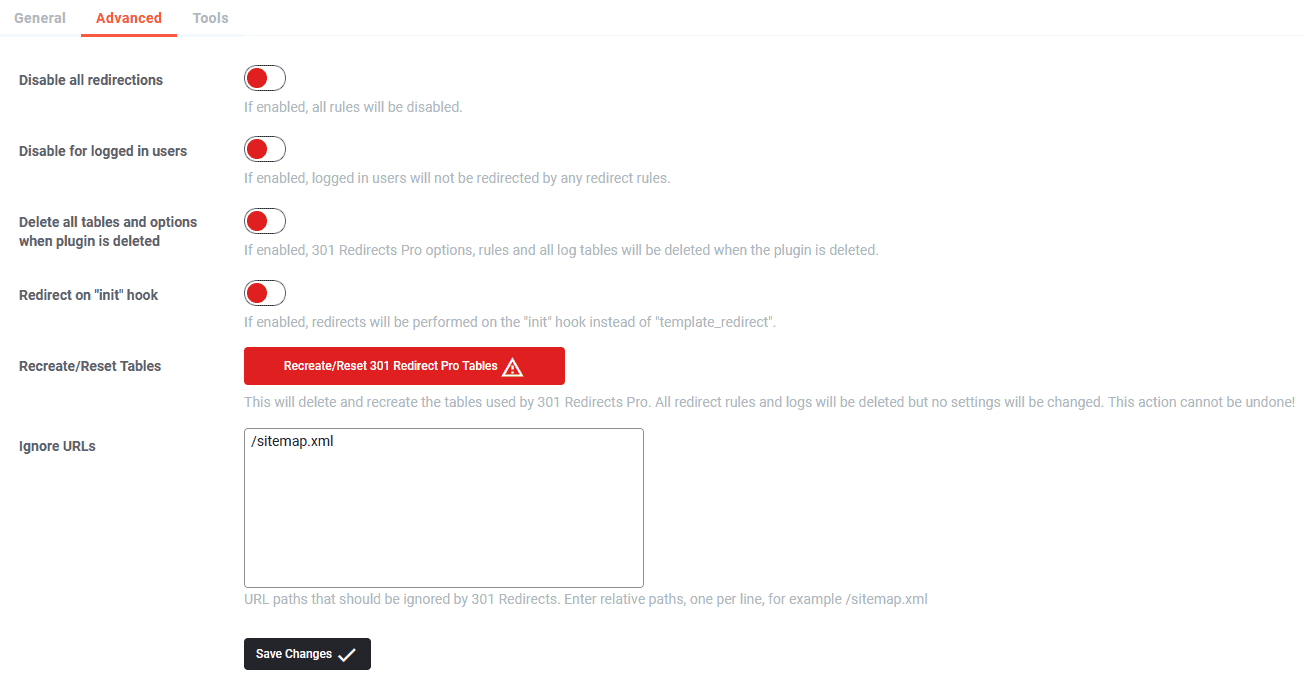 Наконец, вы можете импортировать свои наборы правил, если они у вас уже есть, когда вы начинаете использовать плагин, и вы можете экспортировать те, которые вы создали, если хотите использовать их в другом месте. Это будет полезно, если вы управляете несколькими сайтами и уже создали набор правил, которые работают для вас.
Наконец, вы можете импортировать свои наборы правил, если они у вас уже есть, когда вы начинаете использовать плагин, и вы можете экспортировать те, которые вы создали, если хотите использовать их в другом месте. Это будет полезно, если вы управляете несколькими сайтами и уже создали набор правил, которые работают для вас.
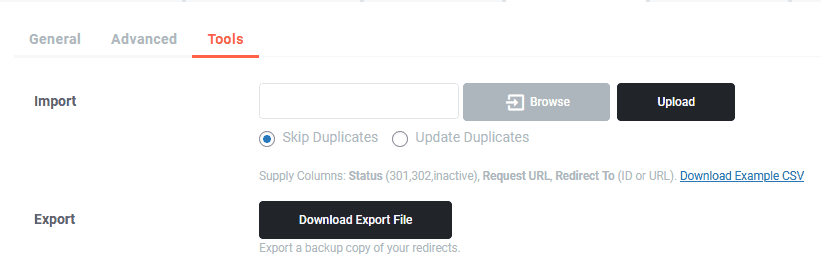 Создание правил
Создание правил
Отойдя от автоматических перенаправлений, давайте рассмотрим, как создавать настраиваемые перенаправления в WP 301 Redirects и почему это более удобно для пользователя, чем использование кода. Процесс в основном состоит из заполнения короткой формы, которая после заполнения работает, как правило, для заданных параметров. Есть даже удобная шпаргалка, которая всплывает с окном правил, с которыми вы можете ознакомиться при создании своих правил.
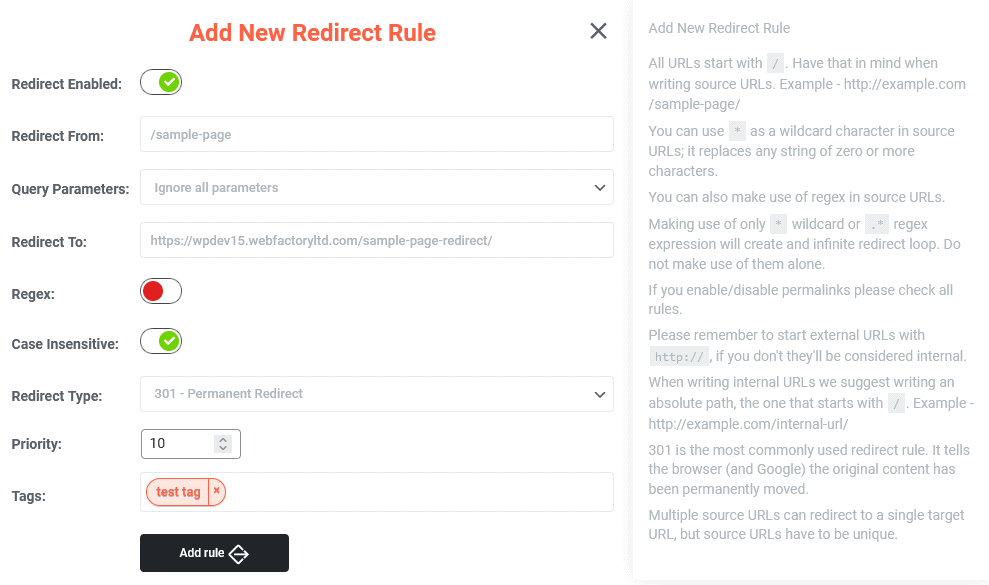 В нашем примере мы решили перенаправить исходную пробную страницу на новую пробную страницу; точно так же, как при создании ручных перенаправлений, две основные вещи — это исходное местоположение и новое местоположение. Как и то, что у нас было там, для фактического URL-адреса требуется только страница, а для URL-адреса перенаправления требуется вся строка.
В нашем примере мы решили перенаправить исходную пробную страницу на новую пробную страницу; точно так же, как при создании ручных перенаправлений, две основные вещи — это исходное местоположение и новое местоположение. Как и то, что у нас было там, для фактического URL-адреса требуется только страница, а для URL-адреса перенаправления требуется вся строка.
Кроме того, как правило, следует игнорировать параметры, а также приоритет правила. Оба они избыточны в процессе создания «обычных» редиректов. Хотя 301 (постоянная) переадресация является основной функцией здесь, вы также можете использовать другие типы переадресации в зависимости от вашей ситуации и потребностей.
Наконец, если вы используете несколько переадресаций на своем сайте, было бы разумно добавить к ним теги для облегчения сортировки и обработки — эти вещи имеют тенденцию накапливаться, прежде чем вы это заметите.
Журналы
Еще одна вещь, помимо автоматических перенаправлений, которые вы не получаете, добавляя правила вручную, — это аналитические журналы. Вы можете углубиться в перенаправление и журналы 404 соответственно. Оба графика дают представление о том, какие перенаправления использовались, сколько раз, IP-адреса, устройства, типы трафика и т. д.
 Кроме того, вы найдете оба журнала полезными при попытке получить дополнительную информацию о ваших URL-адресах и переадресациях. Например, если вы пытаетесь выделить вредоносный IP-адрес, стремясь настроить свой сайт для среднего посетителя, например перенастроить отображение для небольших экранов (поскольку данные показывают, что 2/3 ваших пользователей используют мобильные устройства); или обдумываете добавление нового языка — это будут ваши рекомендации.
Кроме того, вы найдете оба журнала полезными при попытке получить дополнительную информацию о ваших URL-адресах и переадресациях. Например, если вы пытаетесь выделить вредоносный IP-адрес, стремясь настроить свой сайт для среднего посетителя, например перенастроить отображение для небольших экранов (поскольку данные показывают, что 2/3 ваших пользователей используют мобильные устройства); или обдумываете добавление нового языка — это будут ваши рекомендации.
Через журналы 404 вы даже можете настроить правила перенаправления прямо из таблицы без необходимости возвращаться на вкладку и запускать окно правил. Эта корректировка позволяет вам работать быстрее и сводит к минимуму вероятность того, что вы забудете изменить правила после выхода из журнала.
Резюме
Основная причина, по которой вы бы использовали плагин вместо кода, — это недостаток знаний — лишь ограниченный процент пользователей может выполнить работу вручную.
Такие плагины, как WP 301 Redirects, решают проблему знаний, сводя весь процесс к заполнению пустых полей, и добавляют гораздо больше благодаря расширенным функциям и аналитике, что они стали популярными даже среди более опытных пользователей. Здесь мы представили вам оба решения и предоставили вам возможность выбрать свое.
